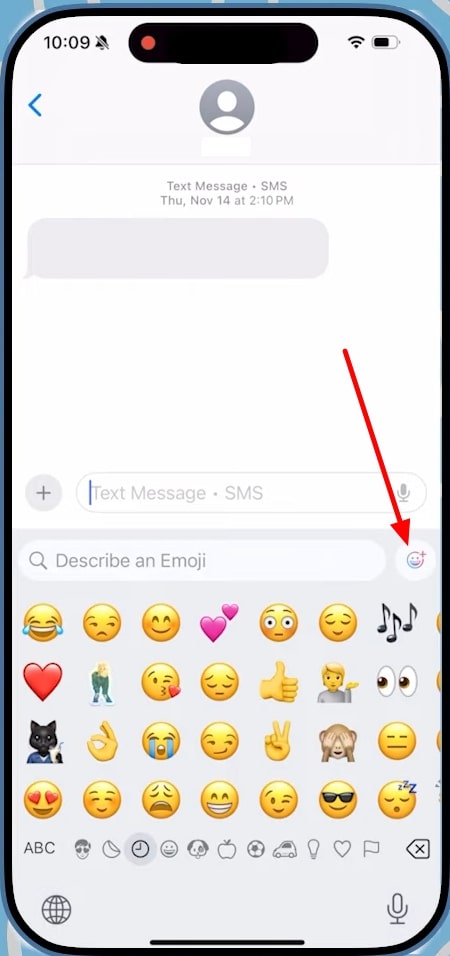
Apple ha lanzado la última función en iOS 18 llamada Genmoji, que ha traído un alboroto en la comunidad de Apple. Es una característica innovadora que proporciona una forma creativa de comunicarse con otras personas a través de mensajes. Sin embargo, al igual que otras características recientemente lanzadas, es propenso a enfrentar el «Genmoji no funciona» problema.
Estos problemas pueden deberse a fallas aleatorias y bloqueos del sistema, interrumpiendo la experiencia general. Se hace necesario lidiar con este problema para garantizar una experiencia más suave y agradable en los teléfonos iOS. Para solucionar este problema, lea este artículo mientras exploramos el problema de «por qué genmoji no funciona», cómo solucionarlo y más.
Parte 1: ¿Dónde está Genmoji en iOS 18?
Como se mencionó, una de las últimas tecnologías de IA de Apple es Genmoji, presentado en WWDC 2024 como una de las características incorporadas más innovadoras de iOS 18. Además, como su nombre lo sugiere, genera emojis personalizados utilizando un conjunto único de habilidades de IA. Usando esta función, los usuarios pueden hacer diferentes expresiones de emojis con varios tonos y accesorios.
Además, esta característica se puede usar en la aplicación iMessage, Mail, WhatsApp y Notas. Incluso puede compartir a Genmoji con sus amigos y familiares a través de mensajes, correo electrónico y varias plataformas de redes sociales. Entonces, antes de comenzar a discutir por qué su genmoji iOS 18 no funciona, aprendamos cómo usarlos en iOS 18 usando los siguientes pasos:
Paso 1 Dirígete a la aplicación de mensaje deseada (iMessage) en tu iOS 18 y toque el cuadro «Mensaje de texto» para revelar el teclado. Desde aquí, elija el ícono «emoji» y presione el icono «Genmoji» junto al bar de búsqueda «Describa un emoji».
Paso 2 Ahora, una nueva interfaz de teclado se abrirá en su pantalla iOS con el nombre «Nueva Beta Genmoji». Posteriormente, escriba cualquier mensaje en el cuadro de texto «Describa un genmoji» y deje que la IA lo procese para generar varios emojis.
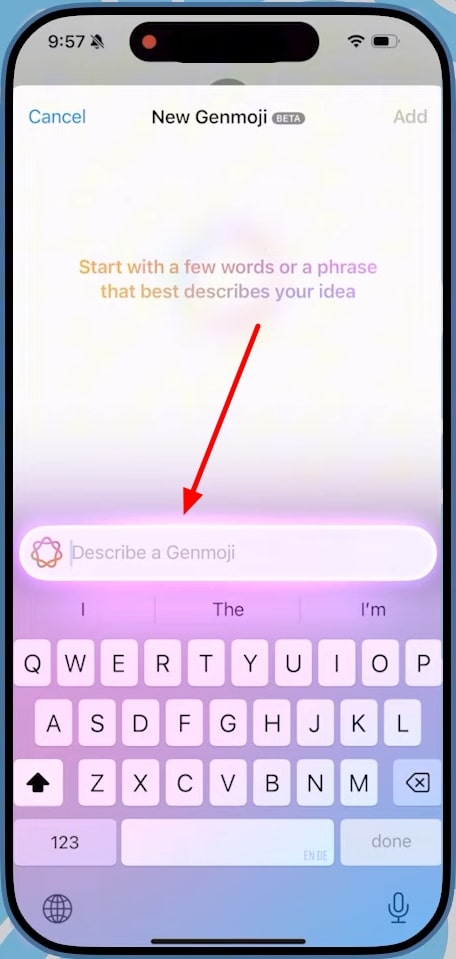
Paso 3 Ahora, desplácese a través de los emojis generados y elija el deseado que desee usar tocando el botón «Agregar» en la parte superior derecha.
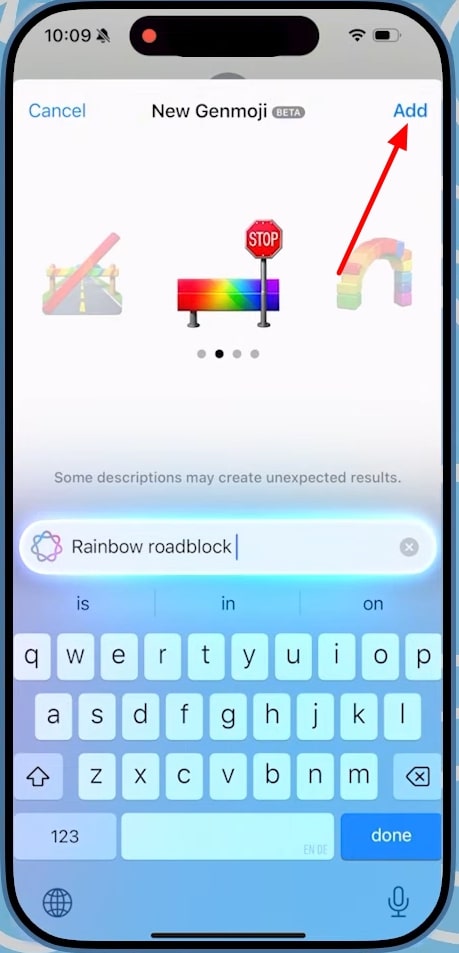
Parte 2: ¿Por qué Genmoji no funciona?
La última aplicación de emoji ha sido la conversación de los usuarios de iOS, ya que crea libremente cualquier emoji que desee en varios temas y estilos. Sin embargo, puede encontrar el problema de «genmoji no funciona», que puede suceder debido a múltiples razones. Por lo tanto, permítanos guiarlo con algunas razones potenciales para que sepa cómo solucionarlas.
- Problemas de permiso: Antes de iniciar la función en su aplicación de mensajería, le pide los permisos necesarios. Por lo tanto, verifique la configuración configurada para asegurarse de haberle dado todos los permisos específicos antes de usarla.
- Dispositivo iOS incompatible: Como se discutió, Genmoji solo es compatible con los últimos dispositivos iOS, como iPhone 15 y 16. Además, debe instalar la última versión de iOS 18 para usar esta función.
- Errores de dispositivo o ataque de virus: Los errores son un problema común que podría estar causando el problema de «genmoji no mostrando» en su teléfono. Si experimenta una infestación de virus que causa fallas aleatorias, intente solucionar problemas.
- Problema de instalación: Para usar la última función Genmoji, los usuarios deben instalar la última versión de iOS 18 correctamente. Cualquier tipo de instalación incorrecta o de medio corazón puede hacer que la función no funcione.
- Bloqueo de la aplicación: A veces, debido a ciertos conflictos en los procesos de su aplicación o sistema, Genmoji podría bloquearse. Es por eso que es importante que vigile estos tipos de problemas.
Parte 3: ¿Cómo solucionar Genmoji no funciona el problema?
Ahora, después de comprender las principales razones por las cuales Genmoji no está funcionando, veamos las siguientes soluciones para resolver estos problemas.
1. Actualizar a la última versión
Como se mencionó, la función Genmoji solo está disponible en la versión actualizada de iOS 18. Es por eso que el primer paso para solucionar el problema «Genmoji iOS 18 no funciona» es actualizar su dispositivo iPhone. Además, la versión actualizada ayuda a resolver cualquier error o error del sistema no resuelto y le proporciona la funcionalidad del sistema adecuada. Ahora, siga los pasos que se dan a continuación para aprender a actualizar iOS a la última versión:
Paso 1 Vaya a la aplicación «Configuración» de su dispositivo para acceder a las diversas opciones. A continuación, elija la opción «General» y toque la opción «Actualización de software» para revelar las diversas actualizaciones de iOS.
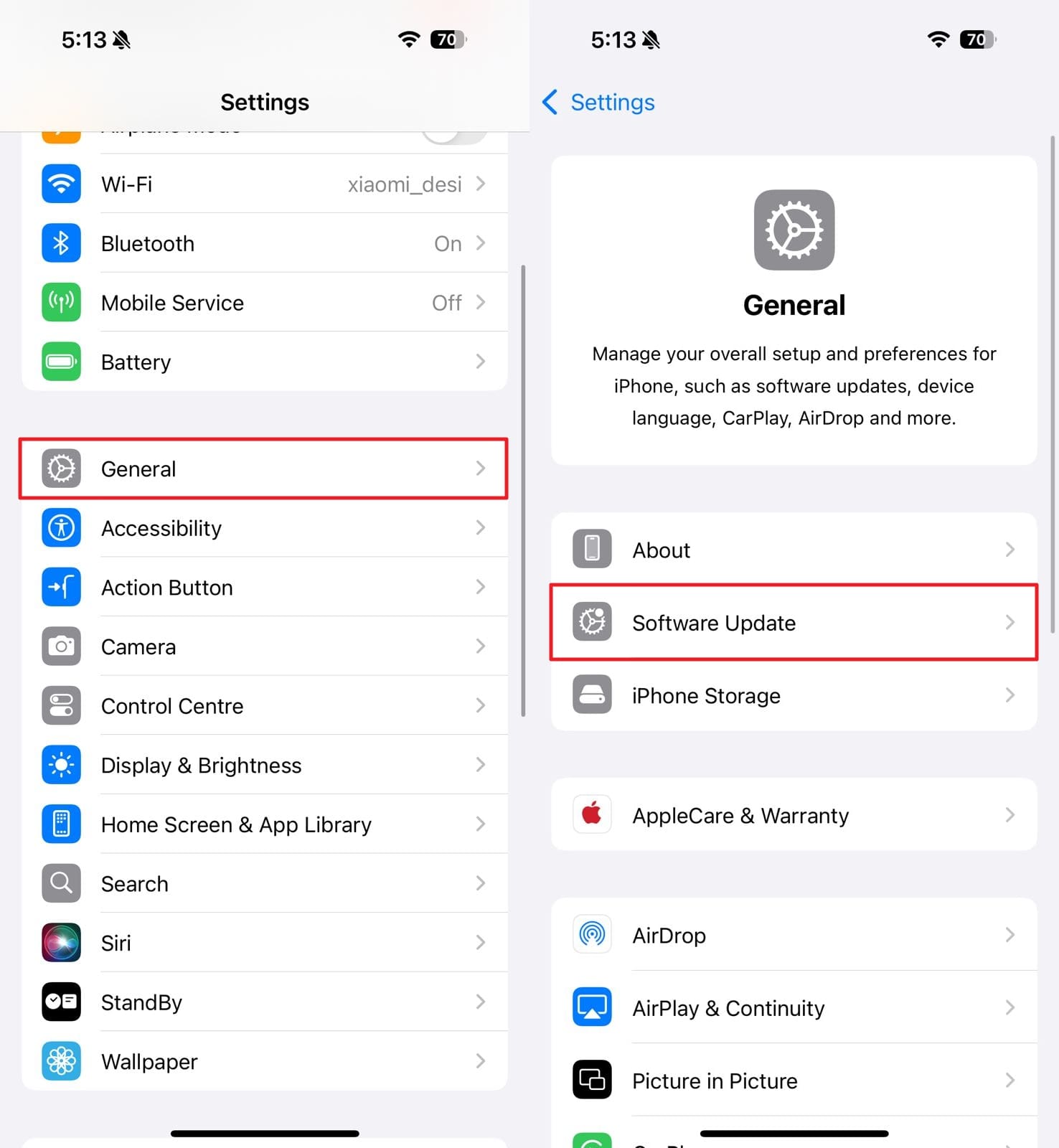
Paso 2 Después de eso, toque la opción «Actualizaciones beta» para abrir las actualizaciones disponibles en la siguiente pantalla. Desde aquí, seleccione la opción «iOS 18 Developer Beta» y presione el botón «Actualizar ahora» después de seleccionar esta opción.
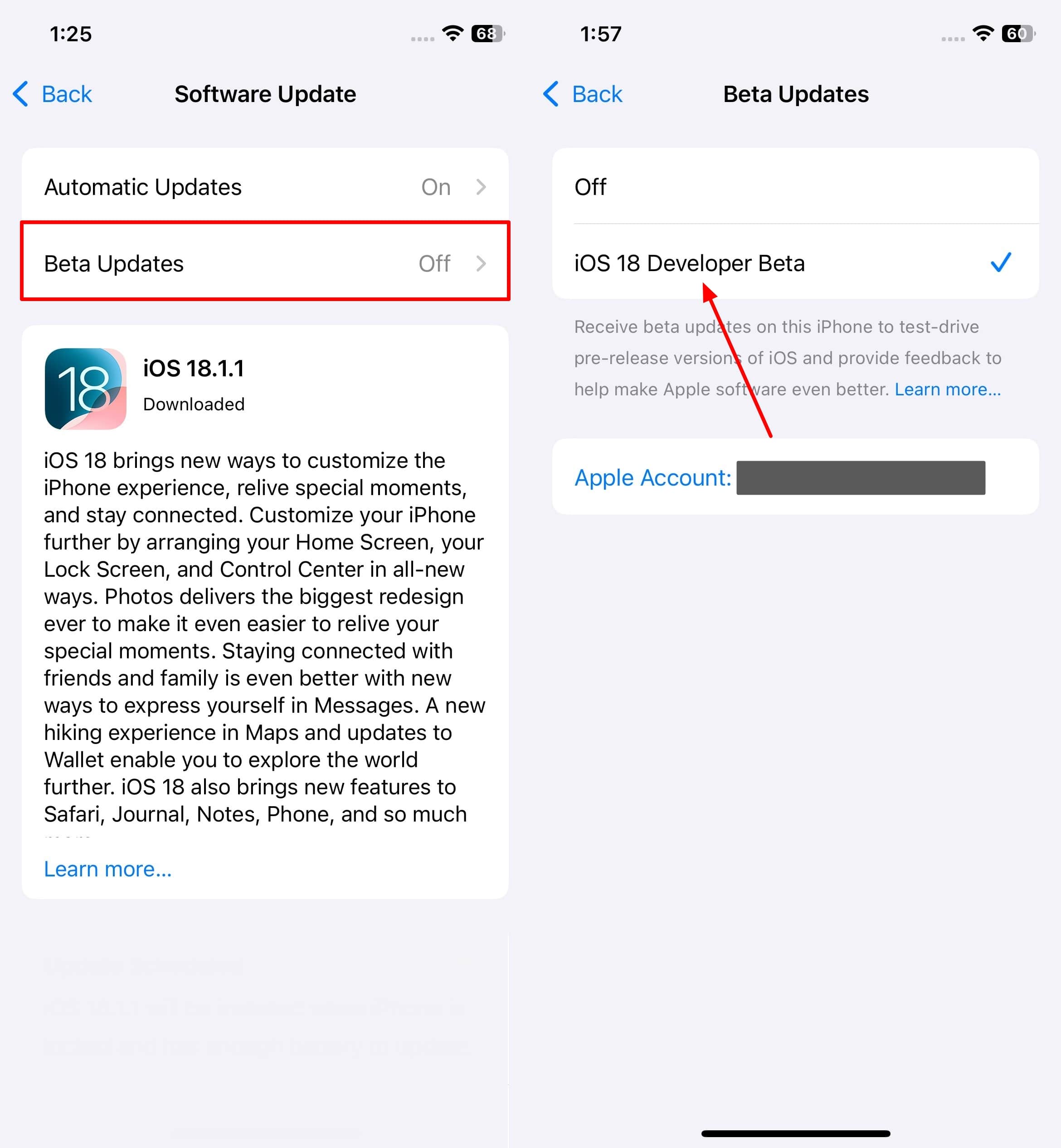
2. Reinicie tu iPhone
Una solución simple pero efectiva para resolver el problema de «Genmoji no funciona» es reiniciar el iPhone. Resolverá los conflictos del sistema pendientes y eliminará fallas temporales en su sistema iOS. Además, puede aumentar el rendimiento del teléfono, y su función Genmoji no verá ni se congelará al azar. Para hacerlo, le hemos proporcionado instrucciones sobre cómo reiniciar su iPhone en la siguiente sección:
Instrucciones: Mantenga presionado los botones «Power» y «Volume Up» hasta que aparezca la pantalla de bloqueo. Después de eso, deslice el botón «Deslice para apagar» para apagar el teléfono y mantenga presionado el botón «Encendido» para reiniciarlo nuevamente.
3. Agregue el teclado inglés (EE. UU.) Y emoji
La aplicación Genmoji se basa en configuraciones específicas para funcionar correctamente, como el lenguaje de EE. UU. Y un requisito de teclado emoji. Por lo tanto, para asegurarse de que puede utilizar correctamente esta función para comunicarse con sus amigos, establezca la configuración configurada correcta. Por lo tanto, aprenda a hacerlo siguiendo las instrucciones dadas y generando emojis sin problemas:
Paso 1 Dentro de la configuración «general», desplácese hacia abajo para tocar la opción «Teclado» y presione la opción «Tecillos» para dirigirse a la siguiente pantalla.
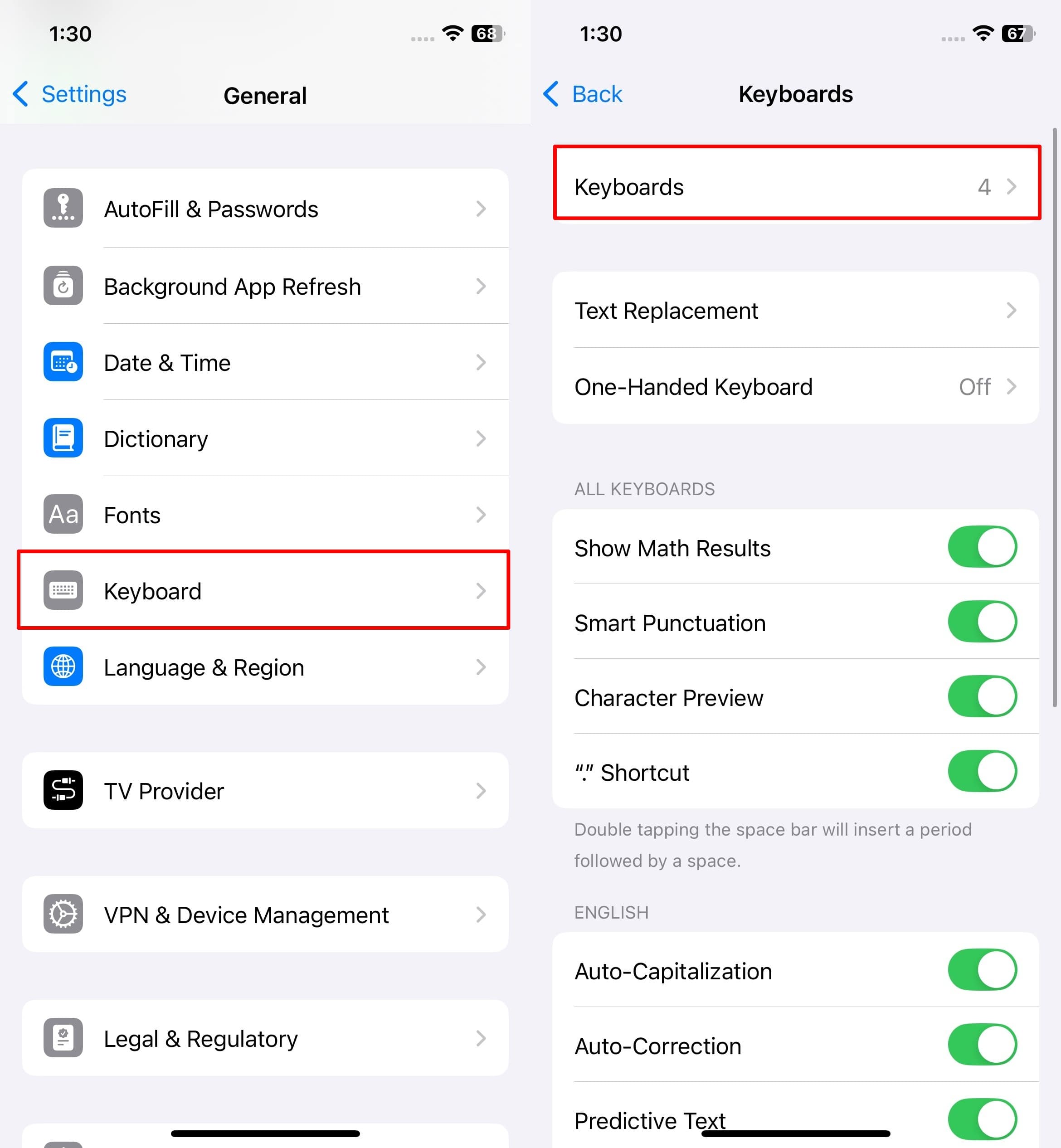
Paso 2 Desde aquí, si no ve el inglés (EE. UU.) Y el emoji en la configuración de su teclado, presione la opción «Agregar nuevo teclado» para agregarlos a ambos.
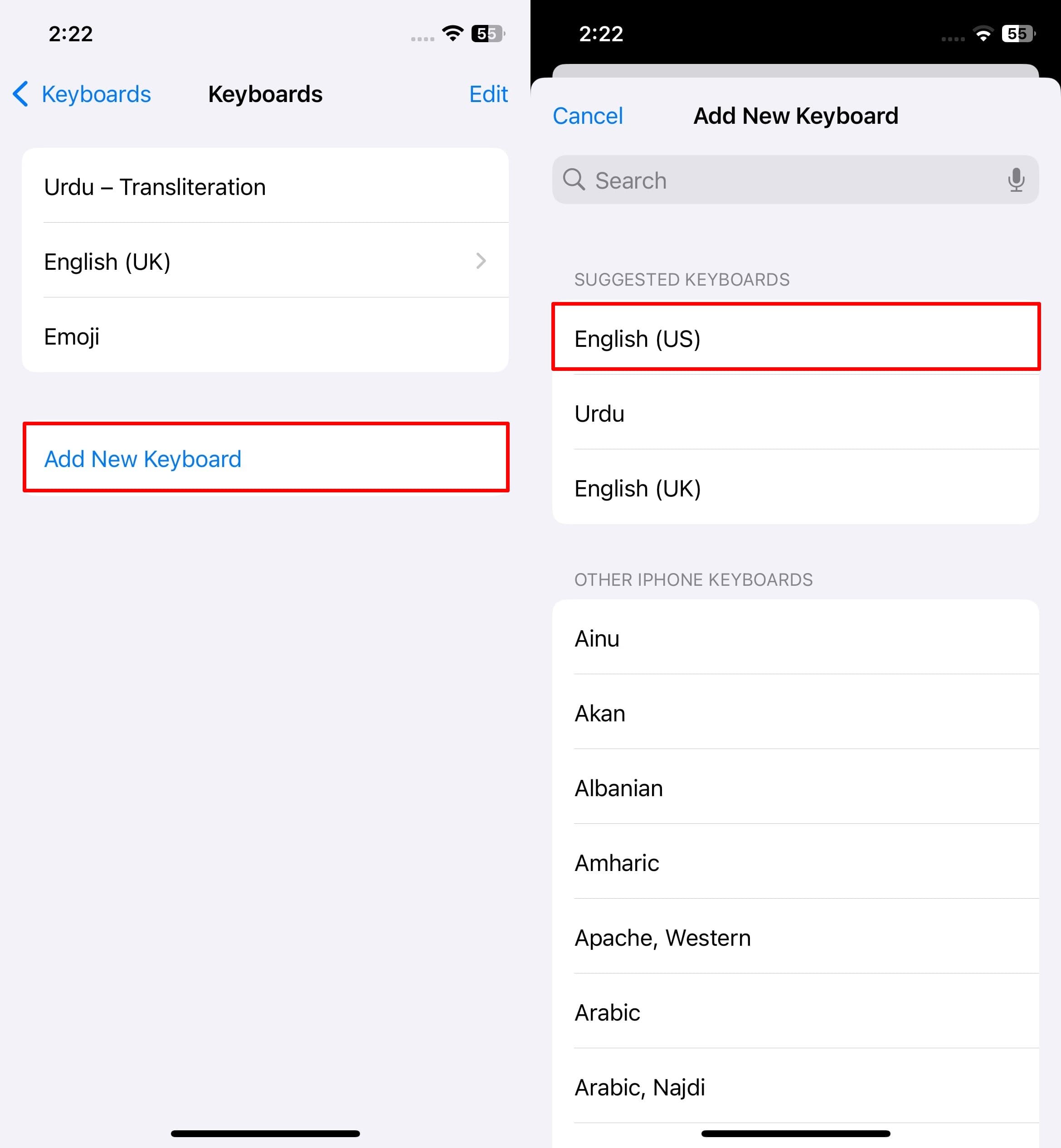
4. Cambie la región a nosotros
Apple solo ha introducido su larga función de Genmoji en los Estados Unidos y otros países como Australia, Canadá, Irlanda, Nueva Zelanda, Sudáfrica y el Reino Unido. Por lo tanto, incluso después de actualizar su sistema iOS, enfrenta el problema de «genmoji no mostrando», por lo que cambiar la región a los EE. UU. Puede ayudar a resolver el problema. Por lo tanto, vamos a sumergirnos en las instrucciones integrales que se dan a continuación:
Instrucciones: Desde la configuración «general», toque la opción «Idioma y región», y en la nueva pantalla, presione la «región» para agregar «Estados Unidos» como su región.
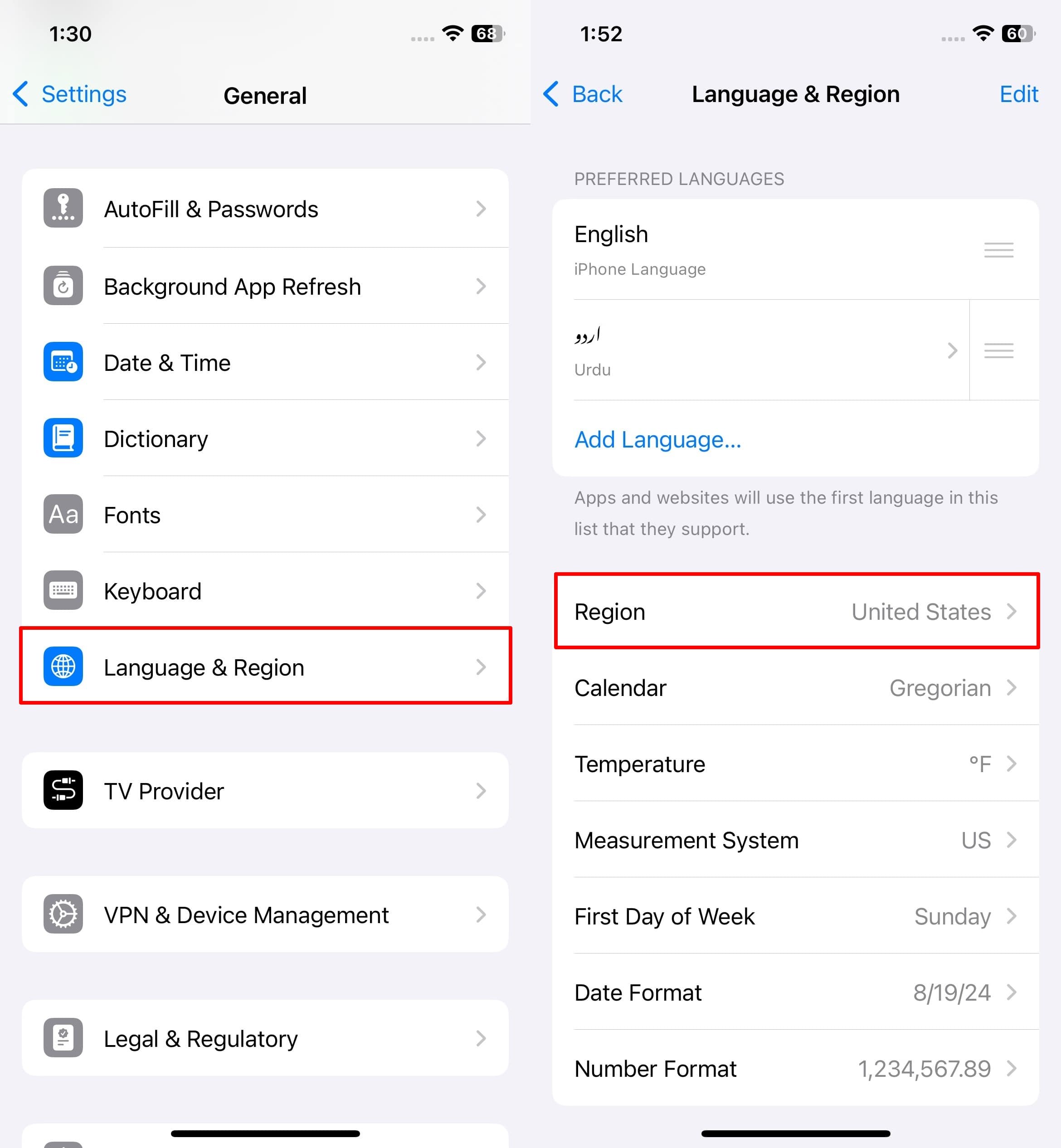
5. Arregle el sistema iOS con una aplicación de terceros
Si ninguna de las correcciones discutidas anteriormente funciona, puede llamar su atención a un software de reparación de terceros efectivo. Itooltab Fixgo es un software de reparación excepcional que puede solucionar sin problemas más de 200 problemas de iOS, incluido «Genmoji no funciona». Además, puede reparar cualquier modelo de iPhone, iPad e incluso dispositivos Apple TV con un clic de un botón.
Este software pasa por cada escenario que sus dispositivos podrían estar enfrentando y los resuelve sin problemas en segundos. Además, la disponibilidad del modo de reparación estándar asegura que no se pierdan datos durante el proceso de reparación. Incluso puede convertir su versión de iOS a la anterior mientras mantiene sus datos seguros y seguros. Además, incluso si su dispositivo está en jailbreak, lo restaura fácilmente a un estado que no es de Jailbreak.
En el futuro, envolvemos nuestras mentes en los siguientes pasos, lo que lo guiará sobre cómo arreglar el sistema iOS con facilidad.
Paso 1 Instalar el software y acceder al modo estándar
Descargue e instale el software ITOOLTAB Fixgo en su PC o MacBook de Windows y lo inicie para acceder a la interfaz principal. Ahora, desde aquí, elija la opción «Fix iOS System – Modo estándar» para comenzar.
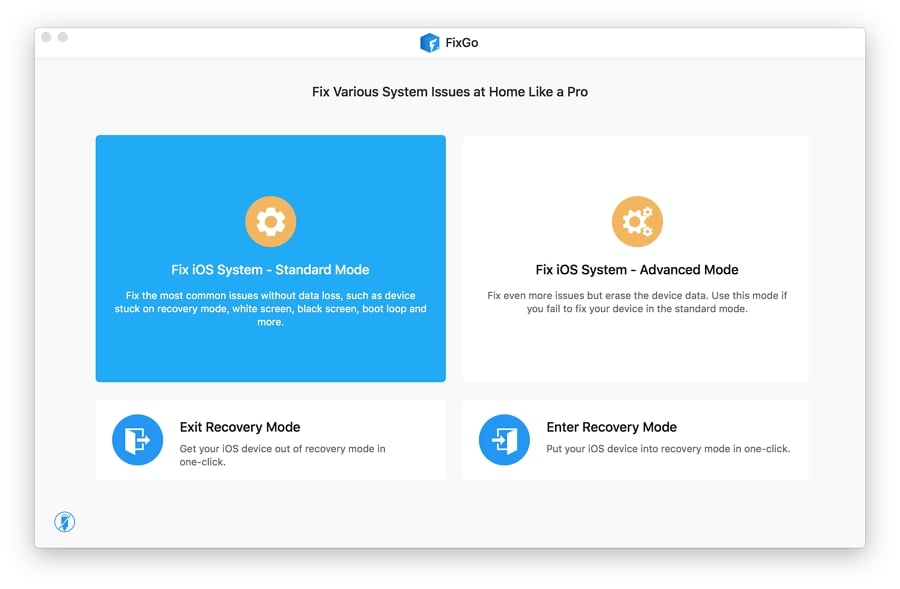
Paso 2 Conecte su dispositivo y comience a solucionar el problema
Luego, conecte su dispositivo iOS a su computadora utilizando el cable USB oficial certificado por Apple y presione el botón «Fix Now» para dejar que el software procese su teléfono.
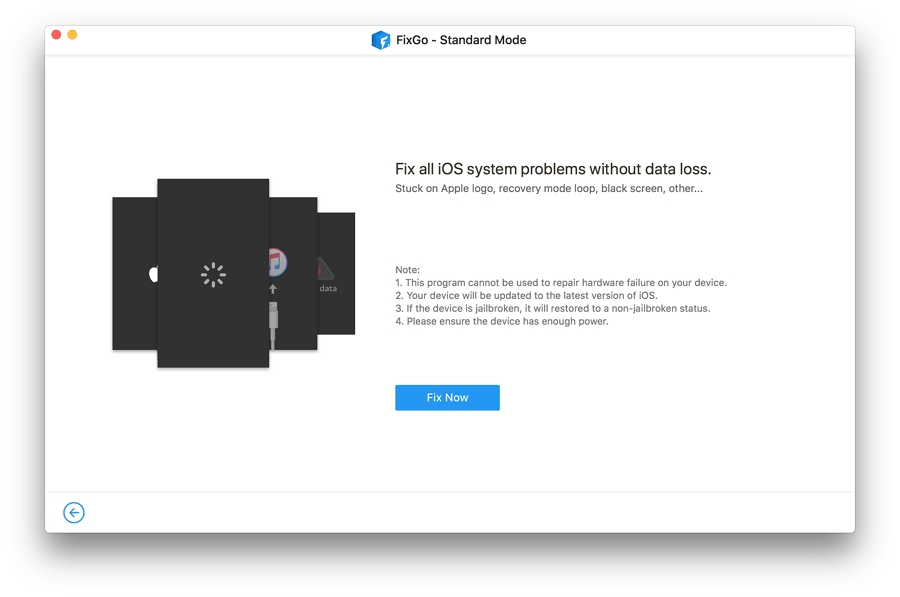
Paso 3 Seleccione o descargue el paquete de firmware
Una vez hecho esto, conducirá a una pantalla de «descargar firmware» donde debe elegir la versión iOS requerida. Ahora, haga clic en el botón «Descargar» en la sección «Guardar ruta» o presione el «Cambiar» para cambiar la ubicación de descarga. Usando estos métodos, puede agregar el firmware de la versión anterior de iOS 18 en la que no se enfrentaba al problema de «genmoji no mostrando».
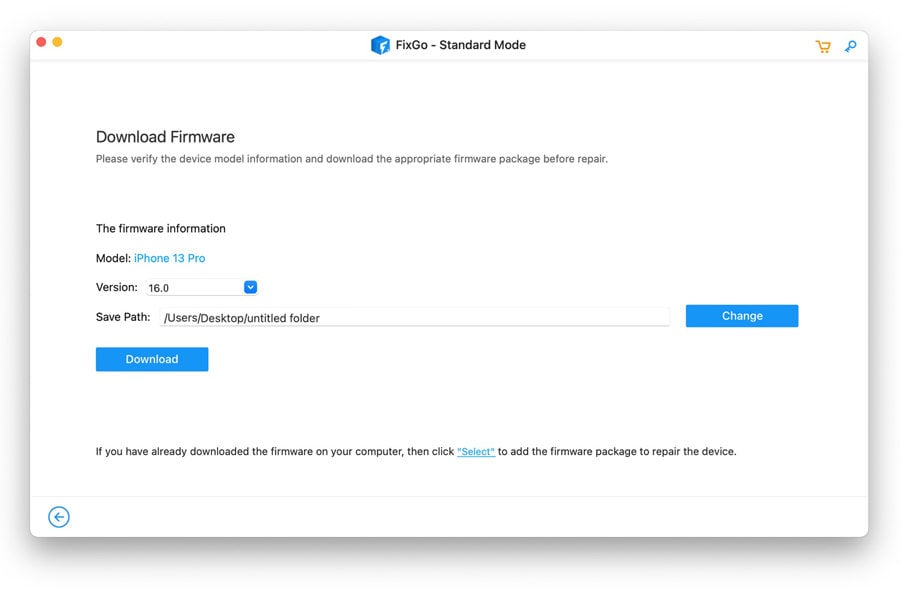
Paso 4 Iniciar el proceso de reparación de Genmoji
Una vez que se descarga el firmware de iOS 18 requerido, presione el botón «Reparar ahora» para iniciar el proceso de reparación y verificar si el problema se resuelve después de completarlo.
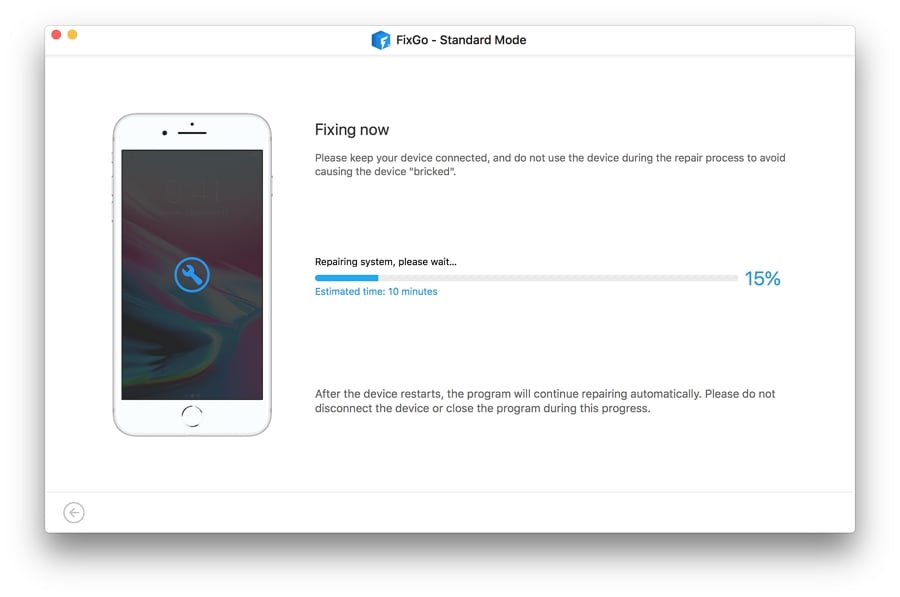
Parte 4: Preguntas frecuentes sobre Genmoji
Q1. ¿Dónde está el genmoji disponible?
Los usuarios pueden encontrar la función Genmoji en sus dispositivos iOS con la última actualización beta de iOS 18.2. Al actualizar su iOS, puede lograr la excepcional función de creación emoji integrada de iOS. Sin embargo, esta característica solo está disponible en los Estados Unidos y las áreas cercanas. Entonces, si te preguntas por qué mi genmoji no funciona, es porque aún no está disponible en esa región.
Q2. ¿Qué dispositivos son compatibles con Genmoji?
Es compatible con el iPhone 15 Pro, Pro Max y todas las 16 alineaciones. Cualquier otra serie de iPhone no es compatible con esta función. Por lo tanto, solo puede actualizar estos teléfonos a los últimos iOS 18.2 y obtener estos increíbles emojis de creación personalizada.
Conclusión
Para concluir este artículo, aprendimos que con la recientemente lanzada función integrada de iOS, los usuarios podrían enfrentar el problema de «Genmoji no funcionando». Por lo tanto, para resolver este problema, primero analizamos las diversas razones por las que está sucediendo. A continuación, observamos las múltiples soluciones que pueden ayudar a resolver el problema, ya que las soluciones cada acuerdo con diferentes razones.
Una de las mejores soluciones de reparación que recomendaríamos es utilizar el ItoolTab Fixgo, que aborda más por los 200 problemas del sistema iOS. Puede degradar el dispositivo iOS a su versión anterior de iOS 18 para resolver el problema relevante.
